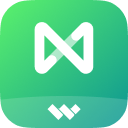
亿图脑图MindMaster是一款专业的思维导图工具,让你可以在手机上随时随地编辑思维导图。多种思维导图模板免费使用,支持用户免费导出保存,还在继续在线分享。让你的思维清晰随时随地都能记录灵感,快来下载体验吧!
亿图脑图MindMaster - 专业的AI思维导图软件,助力高效智能生成脑图。内置70万+模板,可以一键套用,快速做导图;多端云同步,随时随地查看与编辑。亿图脑图MindMaster拥有全场景一站式思维导图解决方案,轻松创建、管理、展示、分享、协作。
【步骤1】建立新画布
这个随意选(我以左上角最基本的为例),后面都可以一键切换。
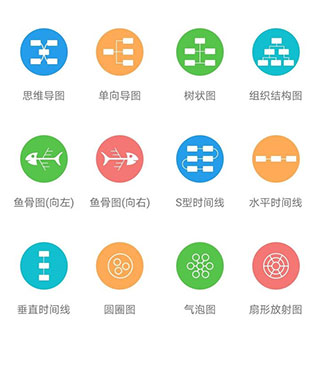
【步骤2】建立档案名
这个在选择新画布的时候,会自动弹出,直接输入想新增的档案名即可。
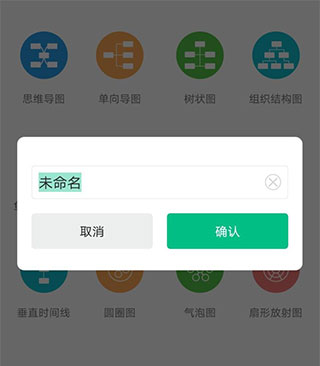
先起个“实时笔记”吧!
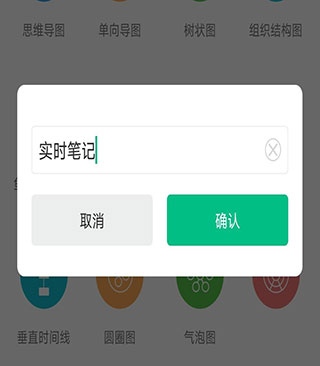
【步骤3】长按小麦克风
软件界面的左下角,
有个小麦克风的图标,
对咯~就是这个神奇的小图标!
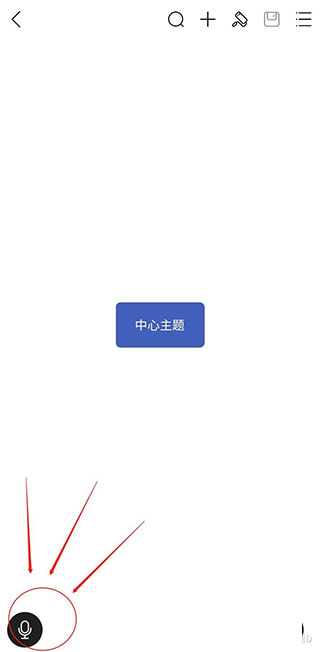
第一次使用的时候会有下面这个弹屏,
是否允许“Mindmaster思维导图”录制音频
选择“始终允许”就可以咯~
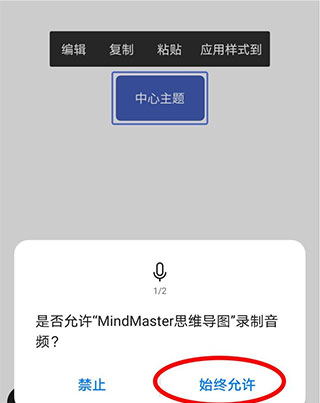
接着,长按着麦克风图标,
使用方法就跟发微信语音一样简单,
在Mindmaster软件中,
长按松开后就会自动显示文字。
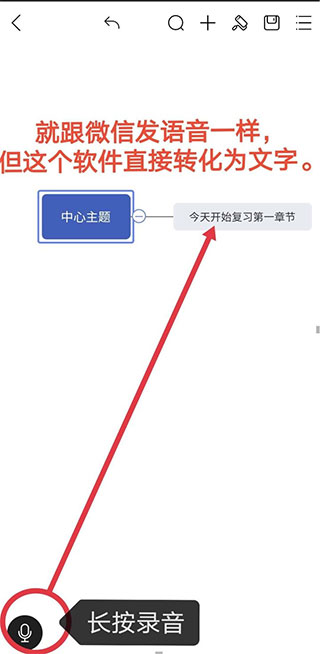
#亿图AI#
输入一段话,亿图脑图AI智能助手将快速输出对应场景方案,一键思维导图、AI绘图、塔罗占卜、智能注释、文案润色翻译等。
#AI绘画#
输入一段描述或上传一张图片,用AI的无限创意,释放你绘画的潜力。
#多端云同步#
拥有桌面端、在线端、移动端、小程序等。一账号,多端应用同步使用,轻松实现在多个屏幕上查看与编辑同一文档,随时随地做导图,无需担忧资料丢失或隐私问题。
#70万+导图作品社区#
内置思维导图社区,涵盖大中小学、考研考证等教育、职场、自我提升等各大领域的精华。
#高度定制每一处细节#
不仅提供丰富的布局、主题及配色方案,还可自由定义填充、线条、图形以及分支颜色,打造独属于你的风格特色。
#大纲导图快捷切换#
大纲模式,支持拖拽折叠,快速组织思路;导图模式,可视化十足。提供便捷的大纲和导图切换功能,利用大纲进行文字创作,再一键转变为思维导图,效率得到极大的提升。
#分享从未如此简单#
支持输出多种常规格式,如PDF、图片等;更支持一键分享到微信、QQ等社交媒体。
1.阅读笔记
记录书的轮廓,并用不同颜色的线条加以区分;如果进一步浓缩章节内容,提取精华摘要,则思维导图可以充分体现全书的价值。
2.工作场所组织
任何与工作中的逻辑分析和信息归档相关的问题都可以使用MindMaster进行排序和分类。如竞争对手分析、产品设计、会议管理、组织结构、项目规划等。
3.研究回顾
复杂的知识很难记忆,因此在复习时使用思维导图构建知识框架,并通过总结提示回忆细节。
4.生活组织
告别混乱和懒惰的生活,你可以使用思维导图制定生活计划和旅行策略。有纪律的生活是幸福的源泉。
*「22种布局」:除思维导图经典布局外,还有树状图、鱼骨图、时间线、放射图、气泡图等特色布局。
*「33种主题」:33种高颜值主题任君选择,一键使用,让思维导图轻松脱胎换骨。
*「10万+模板」:带来了超过10万+的原创模板,让用户可以更加快捷的完成思维导图。
1. 创建新的思维导图:在软件首页,点击“新建”,然后选择模板开始创建。也可以选择空白模板,自己添加主题。
2. 添加主题:在创建好的思维导图模板上,双击选中的主题,对其内容进行编辑修改。如果想添加同级主体,按Enter键即可。
3. 建立联系:找到菜单栏上方的“插入关系线”按钮,点击一下,然后分别点击需要联系的两个主题,先点击出发主题,再点击终点主题,这样就可以在二者间建立联系了。
4. 插入图标:通过上方工具栏的“插入图标”功能,为图片添加一些有趣的表情图标。
5. 编辑样式:在右侧可以修改主题样式、背景、线条粗细、框架外形等等。
6. 美化思维导图:通过美化功能,可以调整布局、样式、颜色等,使思维导图更生动。
7. 保存和分享:完成思维导图后,可以将其保存为图片、PDF、Office、html等等格式。还可以通过软件内的一键分享功能,自动将你的作品生成链接和二维码,别人只需要用手机扫一扫即可看到你的作品了。
1、打开软件,建立一副思维导图,随后点击需要添加大括源号的分支。
2、随后点击界面上方高级选项卡中的【字体符号】按钮。
3、在接着弹出的下拉菜单中zhidao找到并点击大括号符号,随后即可插入大括号。
1. 在顶部功能区,选择“首页”-“插入子主题”,即可为“中心主题”创建子主题。
2. 将鼠标移动至“中心主题”,界面出现浮动按钮“+”,只需鼠标单击即可创建。
3. 选中一个主题,在键盘上按 “Insert” 键或 “Ctrl + Enter” 键。
4. 通过快捷键的方法来创作,该方法可以摆脱鼠标的束缚,只需要键盘即可创建。
1. 直接调整单个主题的大小。选中主题,主题的四周会出现调整点,点击调整点即可调整大小。
2. 通过调整主题边距来间接改变主题框大小。在顶部菜单栏依次选择「高级-主题边距-主题边距」,在弹出来的「主题边距设置」面板中,将左右边距调整为100,上下边距调整为10。如果想让主题框大小超出这个数值,也有个小技巧,通过在主题中连续添加空格即可实现。
1. 打开MindMaster软件,在主界面中创建或打开一份思维导图。
2. 在软件界面中,点击“文件”选项,然后选择“导出和发送”。
3. 在弹出的窗口中,选择“图片”选项,然后点击“图片格式”按钮。
4. 在弹出的窗口中,选择保存位置,并将保存类型选择为“.jpg”。
5. 根据个人需求对导出的图片进行相关的设置,然后点击“OK”即可。
6. 点击“直接导出”,然后在桌面上就可以看到一张无水印导出的图片了。
需要网络放心下载免谷歌商店
思维和知识有序化